讓你在 Windows 上打字擺脫鼠標,試試用這套方案快速移動光標
一直以來,都有人在研究怎樣從日常的鍵盤鼠標輸入中抽取時間,提升效率。 這對于多數知識工作者而言,挺有意義的,無論是寫報告,寫代碼,畫設計,做表格還是做 PPT,鍵鼠操作占據了我們多數的時間。
有種觀點認為,通過訓練改變一些(哪怕細小的)操作習慣,也可以在一些常用動作中節(jié)約0.X秒甚至1秒,但是這個動作的頻度如此之高,以致于我們需要完成一項長期工作時,就能節(jié)約相當可觀的時間。
比如說,按照「標準指法」輸入就是這類方法之一,「指法」要求用戶按照某種特定的訓練,可以達到較高的輸入效率。
但是火箭君今天 不談傳統的「輸入指法」,因為傳統指法大家要么已經很熟練,要么也很難再去糾正了。成年人的「肌肉記憶」是一種很強的慣性,改變的難度很大,成本很高。
火箭君今天就想談一個小細節(jié),或許可以在無形中拯救大家一大段時間。
請大家回想一下:
在輸入文字時,我們是如何移動光標的?
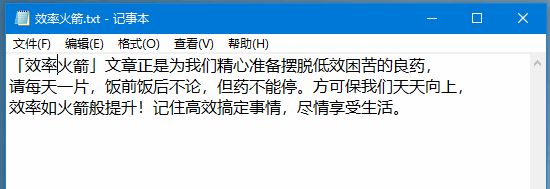
三種常見流派
目測,周圍的人貌似有三種主流的光標移動方法:鼠標流、方向鍵流和觸摸流。
鼠標流
顧名思義,每次需要移動光標時,通過鼠標進行操作。
好處:手部動作可以在多種姿勢下切換,避免單純的打字疲勞。(如果這算好處的話)
弊端:手會離開鍵盤,下次輸入文字時手還要回來歸位,效率會降低。

方向鍵流
使用鍵盤右側的「方向鍵」移動光標,其中還有「大方向鍵」(日常的 NumPad,也能輸入數字)和「小方向鍵」的區(qū)分。
好處:手從字母按鍵部分移動到方向鍵時,沒有離開鍵盤,恢復文字輸入也很快,而且輸入方式仍舊是鍵盤操作而不是鼠標移動,幾乎不需要操作習慣切換。
弊端:有些小尺寸鍵盤(例如筆記本)的方向鍵太小,非常不適合此類操作。

觸摸流
早期的 IBM ThinkPad 筆記本用戶愛用的「小紅點」就是此類,可以做到手指不用離開鍵盤區(qū)域,只通過「紅點觸桿」移動光標(代替操作鼠標)。
現在筆記本上的「觸摸板」也有異曲同工之妙。
好處:手指可以更快速的恢復到文字輸入
弊端:一般只有筆記本鍵盤才有此功能,操作還是要從「按鍵輸入」切換到「定位輸入」,接近鼠標的變種。

Github 和外網上的另一些思路
Github 和外網上經常有一些奇思妙想, 關于光標移動也有些獨特的方案。
火箭君整理了一些比較有人氣的:
其中有一個方案利用 Capslock(大寫鎖) 作為切換鍵,由于Capslock日常使用頻率不高,將它作為一個特殊的切換鍵,當Capslock按下時,鍵盤上「i」「j」「k」「l」這四個鍵自動映射為「上」「左」「下」「右」。這樣一來,就不再需要移動右手 到方向鍵或者鼠標/觸摸板上了,直接在默認位置上,就能移動光標。
由于,ijkl的鍵位類似普通方向鍵,所以操作上毫無違和感。
唯一需要習慣的是,移動光標時要額外按下「Capslock」。
這個方案有很多變種,例如:
適合左利手的,「esdf」/「wasd」轉換為方向鍵版本
采用其它按鍵代替「Capslock」的版本
采用「ijkl」控制方向,「esdf」控制選中(?Shift+方向)的「左右互搏」版本

這是網上 一種空格+「ijkl」的版本
火箭君甚至看到一個從 2013 年討論到如今 2019 年的帖子,仍舊在不斷改良 ijkl 方案,上圖就是來自這個海外論壇的帖子。
我們的整理
如果我們自己也想試試這種「ijkl」方向鍵方案,火箭君整理了網上的方案后「自制」了一份。
火箭君的這個方案,姑且稱之為「xlr-space」采用的是「SpaceBar」轉義,
即按住空格鍵后「ijkl」,轉換為方向鍵。
這樣做的好處是,適應的成本很低,很快就能學會,手指幾乎不用離開默認的按鍵區(qū)域,即使 Capslock 轉義也要讓左手小指有點壓力,空格鍵轉義則毫無壓力。
具體規(guī)則如下:
基本功能
按一下空格鍵:仍舊是空格鍵(這是廢話)
按住空格鍵時: 按下「i/j/k/l」變?yōu)椤干献笙掠摇?/p>
按住空格鍵時: 按下「o」變?yōu)椤窹ageUp」(上翻頁)
按住空格鍵時: 按下「.」變?yōu)椤窹ageDown」(下翻頁)
按住空格鍵時: 按下「h」變?yōu)椤窰ome」(行首)
按住空格鍵時: 按下「n」變?yōu)椤窫nd」(行尾)
可選左右手配合功能
方便選擇內容
按住空格鍵時:按下「f」+ 「i/j/k/l」 變?yōu)?「shift」+「上/左/下/右」
方便快速移動光標
按住空格鍵時:按下「d」+ 「i/j/k/l」 變?yōu)?「ctrl」+「上/左/下/右」
方便快速移動光標并選擇內容
按住空格鍵時:按下「g」+ 「i/j/k/l」 變?yōu)?「ctrl」+「shift」+「上/左/下/右」
空格加強
按住空格鍵時:按下「1~9」數字 會產生1~9個空格
復制粘貼加強
剪切/復制/粘貼
按住空格鍵時:按下「x/c/v」會變?yōu)?「Ctrl」+「x/c/v」
摸魚加強
切換 Windows 虛擬桌面 (簡直是摸魚神器)
按住空格鍵時:按下「[/]」會變?yōu)?「Ctrl」+「Win」+「左/右」
如何獲取和加載?
我們自制的方案,是基于 AHK 工具生成的(AutoHotKey)支持 Windows。理論上講,大家如果了解 AHK 腳本,完全可以自行擴充和維護。
xlr-space 百度網盤下載源代碼鏈接:
鏈接: https://pan.baidu.com/s/1DWIvovxR-cv7VgtJfykn6A
提取碼: tvis
考慮到多數用戶并非腳本專家,我們原打算將這個方案打包為 EXE 文件,只要運行即可實現「SpaceBar」轉義。估計各位電腦的殺毒軟件會在第一時間把這種修改按鍵的程序當作病毒刪掉,因此我們不直接放出EXE,我們只放出 AHK 腳本源代碼,有興趣的話,公眾號后臺回復「xlr-space」可獲得 AHK 源代碼。
請注意,這個腳本是純公益的,不會收取費用,同樣也不會定期維護,使用者需要自負風險。喜歡 DIY 的小伙伴們,請自行參照 AHK 腳本源碼修改調教,這樣既能放心使用也能按自己習慣擴充鍵位。
AHK腳本的使用方式是:
您需要先安裝 AutoHotKey(自行搜索這個詞)
然后雙擊運行我們的按鍵腳本「xlr-space.ahk」即可運行
如果,我們需要退出這套方案,從Windows 托盤中 Exit 綠色 H 圖標即可

最后
火箭君整理的「xlr-space」也許并非可以立刻改變大家的習慣,但是一直使用會潛移默化的提高效率,而且對于筆記本電腦用戶或者那些習慣使用小尺寸鍵盤的用戶來說,無疑這是個非常方便趁手的工具。

經典的迷你機械鍵盤 Poker,就非常適合 xlr-space 腳本
話說回來,這次也有幾點遺憾:
我們沒有來得及推出「左利手」版本
我們也許沒有照顧到所有人的習慣
我們沒有準備 macOS 版,但是利用 Mac 下 Karabiner 這個應用也能實現的(好像有現成的 ijkl 腳本)














